どうも、管理人です!
今回は【ads.txt】の設置方法の解説です。
最初に書いておきます。画像を使いまくって、めっちゃ分かりやすく書くつもりですので、ご安心ください^^
[ads.txt 設置方法]で検索して表示されたサイトは細かく解説してくれている反面、専門用語が多すぎて複雑でしたね。管理人も設置が完了するまでに4時間ぐらいかかりました(汗)(盛り無しです)
エックスサーバー+Word Press+GooleAdSenseと書いていますが、たぶん他のサーバーでも応用できると思います。とりあえず説明します!
ads.txtとは?
ads.txt (アズテキスト)と読みます。
簡単に言うと、これを設置することによって「このサイトは、Googleが認定した広告枠で広告を掲載しているブログです!」という宣言になります。
ads.txtを設置していれば、広告主が安心して広告を出せる。と捉えて下さい。
このads.txtは必須ではなく推奨ですが、やっておいた方が良いです。
ads.txtを設置する手順
※パソコンもスマホも、ほぼ同じ画面なので、どちらからでも設定できます。
ads.txtを設置するには、GooleAdSenseが発行しているサイト運営者IDが必要ですので、まずGooleAdSenseにアクセスしてログインします。
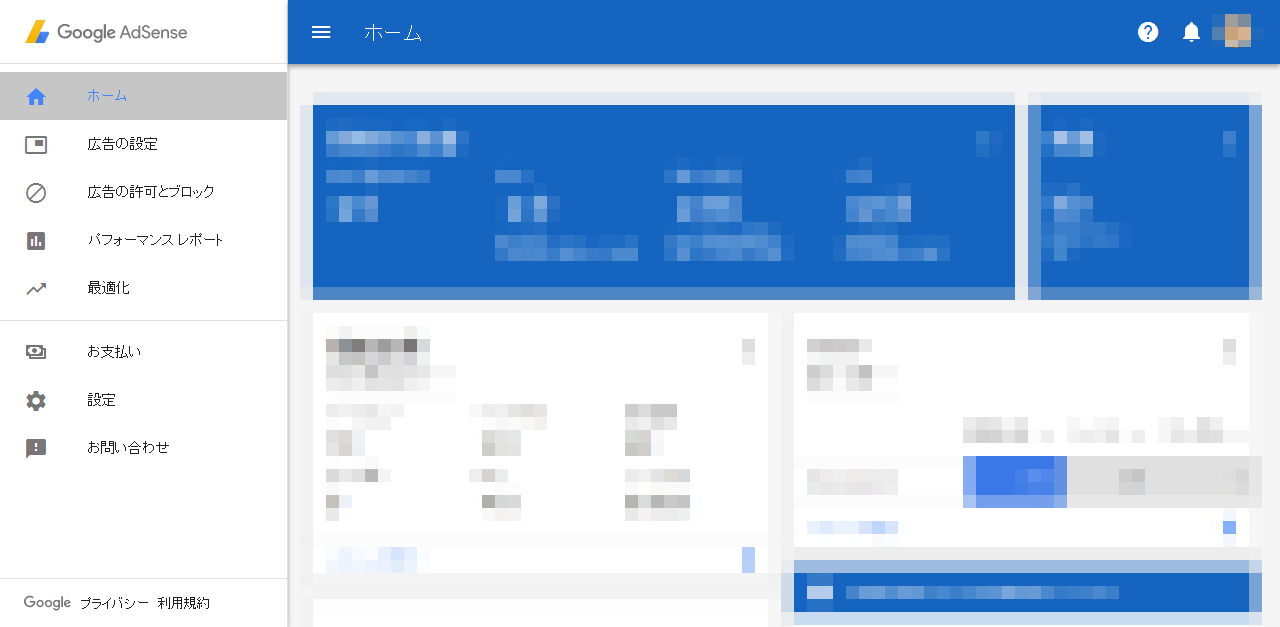
[設定]→[アカウント情報]をクリックすればサイト運営者IDが表示されるので、【pub-??????】の部分を全てコピーします。
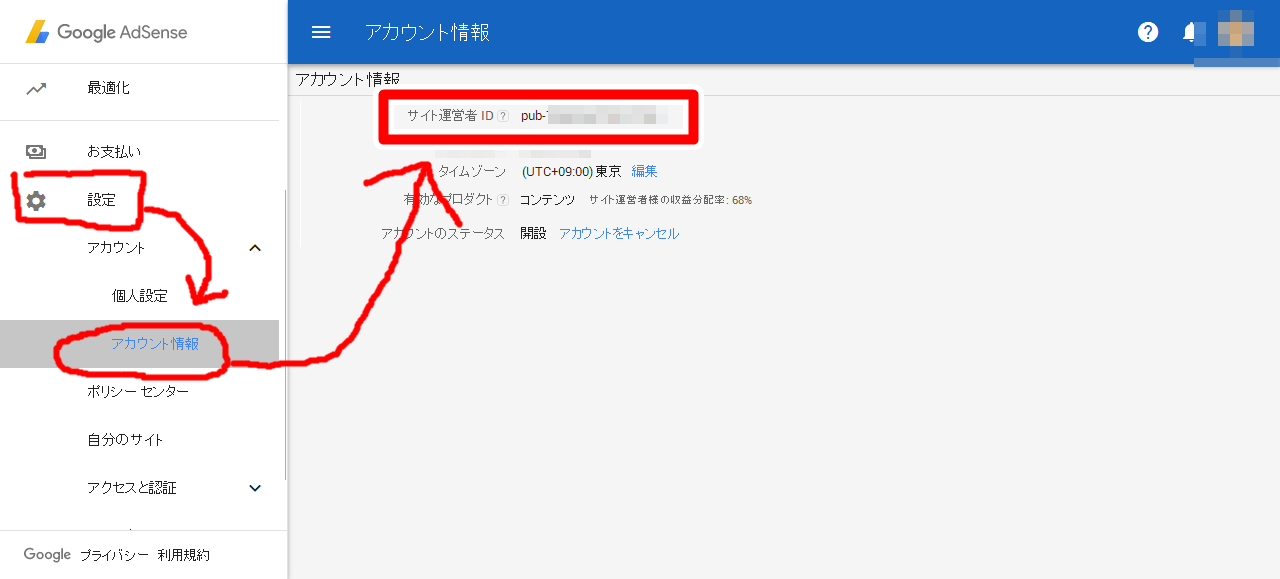
次に、エックスサーバーのファイルマネージャーにログイン。
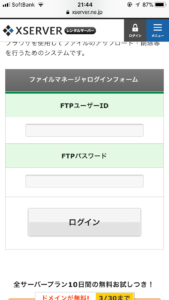
「FTPユーザーIDなんて覚えてねーよ!」という方は、インフォパネルログインフォームから、ログインして下さい。(会員IDまたはメールアドレスでログインできます。)
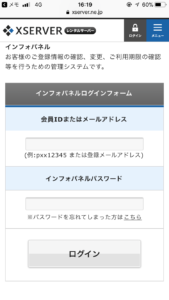
ログインできたら[ご契約一覧]の[サーバー]→[ファイルマネージャー]からワンクリックでログインできます。
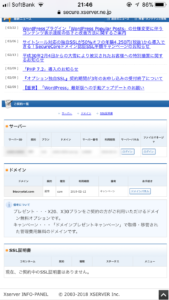
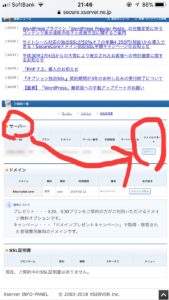
ファイルマネージャーにログインしたら[ファイル名の文字コード]を(UTF-8)に変更します。
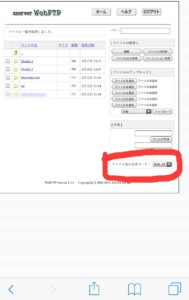
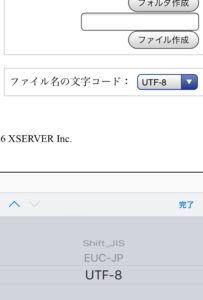
ads.txtを設置するWebサイトを選び、サイト名をクリック。
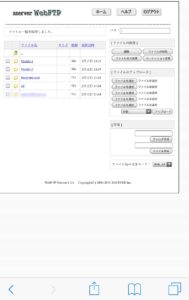
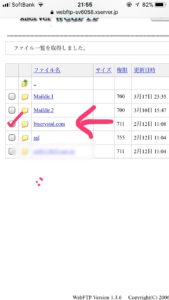
✔マーク入っていますが、文字をクリックするだけで大丈夫です。すみません
public htmlをクリック。
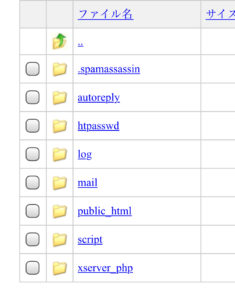
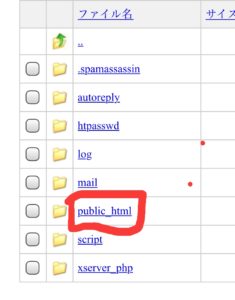
こんな画面が出ますので、(ファイル作成)の項目にads.txtと入力。
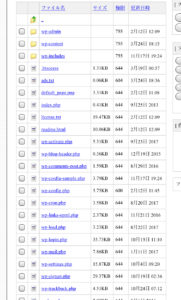
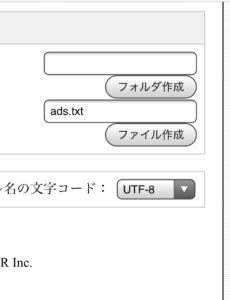
上の項目は(フォルダ作成)なので、間違えないように!
[ads.txt]というファイルが追加されるので、[ads.txt]の左にチェックを入れてから、[ファイルの操作]の(編集)ボタンをクリック。
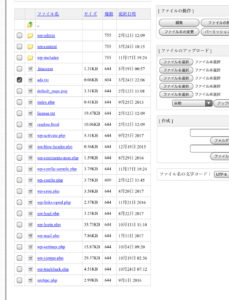
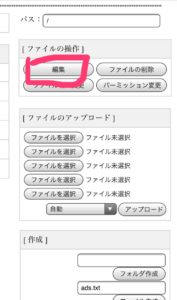
こんな画面になります。
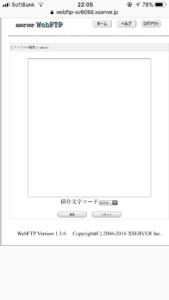
空白の中に、
google.com, pub-サイト運営者ID, DIRECT, f08c47fec0942fa0
を入力します。
↑
google.com
DIRECT
f08c47fec0942fa0
は全員、共通なので変更しません。
【見本】
google.com, pub-1234567890, DIRECT, f08c47fec0942fa0
って感じです。
コピペ用
※スマホで見ている方は2行に改行されていますが、改行しません。
空白に入力が終われば、保存文字コードをUTF-8に変更して、(編集)をクリックすれば完了です。

最後に、検索エンジンで【自分のブログのURL/ads.txt】と入力して検索。
ads.txtに入力した内容が画面に表示されれば終了です。
-最後に-
もし、本文の説明が分かりにくい方、誤字・脱字を発見された方、質問などは、お問い合わせフォームから気軽に連絡してください。
もしくは support@btscrystal.com までメールして下さい。
急ぎの方は、LINE@に連絡してください。
通知ONにしてるので見たらすぐに返事します。もちろん完全に無料です!笑
変な広告や教材の案内もしません!笑
この記事を読んで参考にしてくれた人へのお礼として直接アドバイスします(ᵔᴥᵔ)
おわり
最新記事 by 管理人 (全て見る)
- 【スクショ】迷惑メールとメールを続けると、どうなるのか?【スクショブログ】(後編) - 2019年7月3日
- 【スクショ】迷惑メールとメールを続けると、どうなるのか?【スクショブログ】(前編) - 2019年7月2日
- 【18禁】【メンズエステ】アジアンビューティーな小姐の中国エステに行ってきた。 - 2019年7月1日